Come convertire MP3 in M4R?
Sommario: Vuoi sapere come convertire le suonerie MP3 in M4R per iPhone su Mac? Questo post ti insegnerà a convertire MP3 in M4R con il miglior produttore di suonerie per iPhone.
È difficile per te ottenere suonerie gratuite per il tuo iPhone, poiché devi acquistare le suonerie per iPhone da iTunes Store. Quindi, come ottenere suonerie gratuite per il tuo iPhone senza acquistare da iTunes? Vuoi creare una canzone come suoneria per il tuo iPhone 15? Forse dirai: "Non è così facile, perché il formato della suoneria dell'iPhone supporta solo M4R". Quindi, come convertire MP3/WMA o altri file audio in M4R per creare la tua suoneria? Poiché la suoneria M4R è l'unico formato di suoneria su iPhone, dobbiamo convertire i popolari MP3/WMA/M4A e altri formati audio in M4R.

Qui presenteremo due modi per farlo convertire MP3 in M4R su Mac OS X (incluso EI Capitan). Un modo è usare iTunes per cambiare MP3 in M4A e M4A in M4R per suonerie iPhone su Mac. L'altro modo è convertire MP3 in M4R direttamente tramite iPhone Ringtone Maker senza iTunes.
A parte i vecchi convertitori audio come XLD (Check XLD per Windows qui), iTunes è il convertitore audio più utilizzato su Mac.
Prima di eseguire questa conversione, devi aggiornare il tuo iTunes all'ultimo iTunes, evitando operazioni errate e mancata conversione.
Passo 1 Apri iTunes e aggiungi le canzoni MP3 che desideri creare suonerie per iPhone.
Dopo aver aggiornato iTunes, aprilo. Quindi fai clic su "File"> "Aggiungi file alla libreria" per aggiungere la tua musica MP3 preferita alla libreria iTunes.

Converti MP3 in M4R su Mac con iTunes - Passaggio 1
Passo 2 Clip la tua musica MP3 come suoneria su Mac.
Dopo che i brani aggiunti sono stati visualizzati nella finestra, fai clic con il pulsante destro del mouse sulla musica e scegli "Ottieni informazioni"> "Opzioni". Imposta l'ora di inizio e l'ora di fine come preferisci. E la durata della suoneria dovrebbe essere inferiore a 40 secondi.
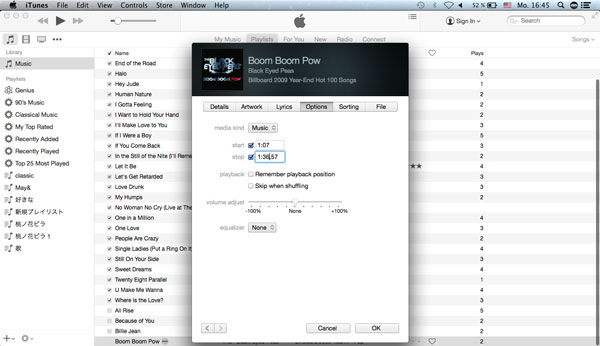
Come convertire MP3 in M4R usando iTunes su Mac - Passaggio 2
Passo 3 Creare AAC versione e rinominare la suoneria come file M4R.
Al termine del ritaglio, fai clic con il pulsante destro del mouse sul brano, scegli "Crea versione AAC" e la tua musica MP3 verrà convertita in file M4A e verrà visualizzata nella libreria iTunes Music. Quindi fai clic su "Mostra nel Finder" e rinomina il tuo file audio M4A in audio M4R modificando l'estensione ".m4a" in ".m4r".
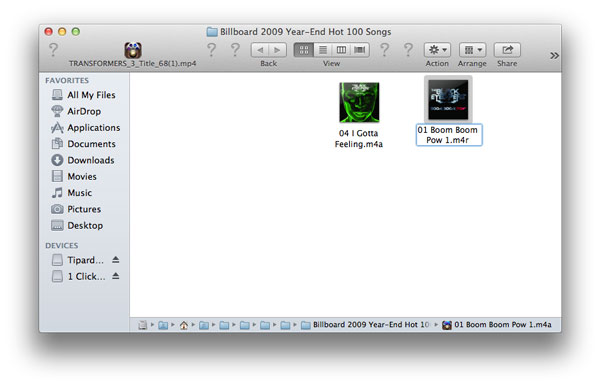
Convertire la suoneria MP3 in iPhone M4R - Passaggio 3
Suggerimenti:: Devi assicurarti che le impostazioni di importazione di iTunes importino il codificatore AAC. Vai su "Preferenze"> "Preferenze generali"> "Importa impostazioni" per impostare "Importa utilizzando" come "Codificatore AAC". Fai clic su "OK".
Ormai iTunes, come convertitore M4R, ti ha aiutato a convertire file MP3 in M4R su Mac. E puoi scegliere di aggiungere la suoneria a iPhone trascinando il file musicale M4R ritagliato su iTunes e sincronizzandolo sul tuo iPhone. Successivamente, puoi impostare la suoneria del tuo iPhone con il brano M4R convertito.
Quando converti MP3 in M4R con iTunes, devi risolvere alcuni problemi e, senza pazienza, forse non riuscirai a convertire MP3 in M4R su Mac con iTunes. Quindi ti consigliamo iPhone RingTone Maker per Mac per cambiare MP3 in M4R per creare suonerie iPhone M4R. Basta scaricare e provarlo gratuitamente!
Passo 1 Installa e apri l'app per la creazione di suonerie per iPhone per Mac e aggiungi i tuoi file musicali.
Dopo aver scaricato il software, installalo e avvialo sul tuo Mac, fai clic su "Aggiungi file" per importare i tuoi brani preferiti in questa app. Inoltre, è possibile caricare M4A / WMA / AAC / WAV / MOV e altri formati audio / video.
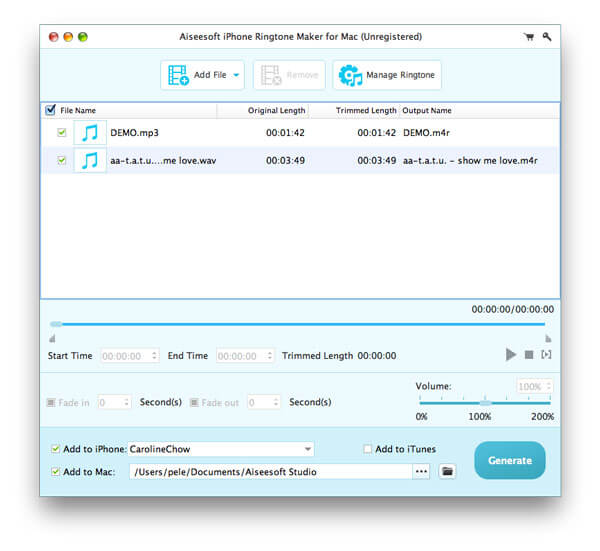
Converti MP3 in M4R su Mac con convertitore di suonerie per iPhone - Passaggio 1
Passo 2 Imposta la lunghezza della suoneria.
Trascina la freccia per impostare l'ora di inizio e di fine. Inoltre è possibile inserire "Ora inizio" e "Ora fine". Questo software, come un convertitore da MP3 a M4R, consente di definire gli effetti audio impostando il tempo di dissolvenza in apertura / chiusura. Dopo aver effettuato tutte le impostazioni, è possibile fare clic sul pulsante "Riproduci" per riprodurre la suoneria per verificare se la suoneria è quella desiderata.
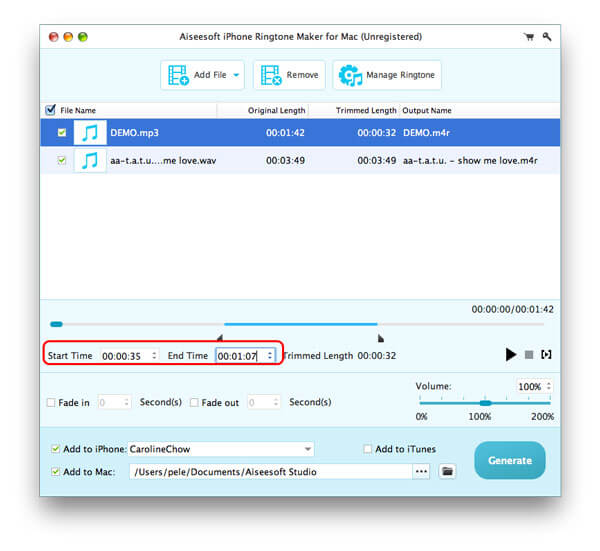
Come convertire MP3 in M4R per suonerie iPhone - Passaggio 2
Passo 3 Trasforma MP3 in M4R su Mac.
Tutto preparato, basta fare clic su "Genera" per convertire il file MP3 in suoneria M4R per iPhone.
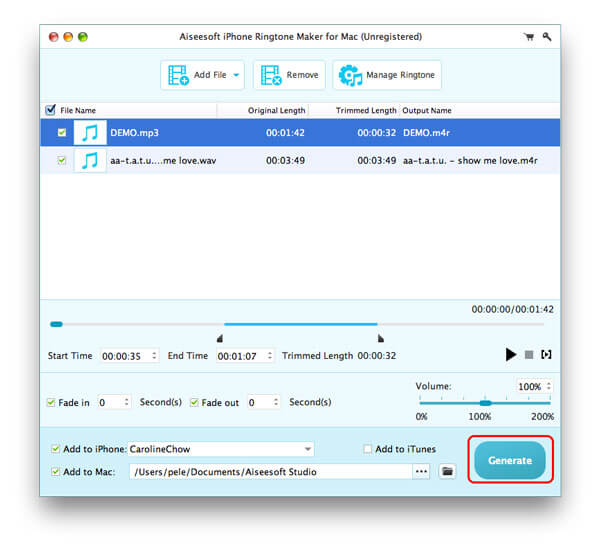
Converti MP3 in M4R - Passaggio 3
Note:: Questo software di conversione da MP3 a M4R ti consente di convertire MP3/M4A/WMA/OGG/MP4/MOV e altri formati audio/video in M4R. Inoltre, ti consente di aggiungere direttamente le suonerie convertite al tuo iPhone 15/14/13/12/11/XS/XR/X/8/7/SE/6/5/4 e altro ancora. È supportato anche iTunes.
Vedi, usando questo convertitore per Mac M4R, anche iPhone Ringtone Maker per Mac, puoi convertire MP3 in suoneria per iPhone M4R liberamente. Provalo gratuitamente e trova più divertimento da solo!
La conversione di MP3 in M4R ti consente di creare suonerie per iPhone. Se vuoi creare suonerie per Android, è meglio leggere questo articolo: Come creare suonerie per Android.